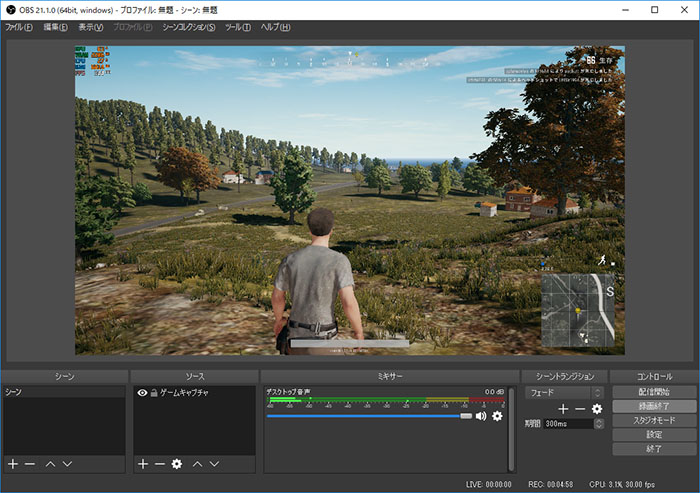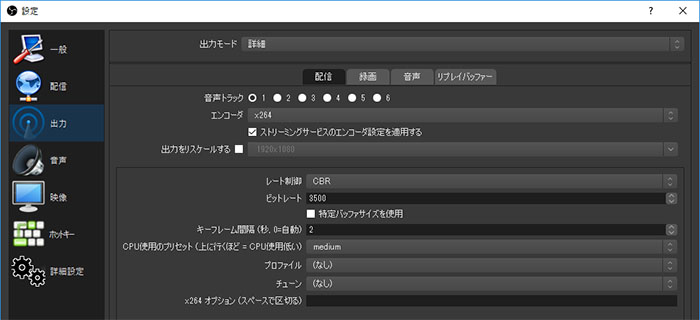重さを検証!ゲーム実況配信におすすめのゲーミングPC
投稿日:
更新日:
※当ページはアフィリエイトプログラムによる収益を得ています。
Twitch、OPENREC、ニコニコ生放送、Youtube Liveと様々なライブ配信プラットフォームが整ってきたおかげで、ゲーム実況配信をする人が増えてきています。私は昔少しだけPeerCastでFPS配信をしていましたが、今は随分と良い状況だなぁと思います。
ただゲーム実況配信をすると通常より重くなるのは今も昔も変わりません。そこでこれからゲーミングPCを購入し、ゲーム実況配信をしようと考えている方のためにどんなスペックを選べば良いのか解説していきます。
ゲーム実況配信はどれくらい重くなるのかベンチマーク
とは言ったものの、ゲーム実況配信がどれくらい重いかどうかは人によって異なります。なぜならプレイするゲームごとに重さが違いますし、高画質配信するのか低画質でもいいのかによっても、ゲーミングPCにかかる負荷が大きく変わるからです。
今回の検証ではどのパーツに負荷がかかるのかを知りたいので、あえて重いゲームを高画質配信する状況を作ってベンチマークしてみます。
配信ソフト「OBS」の設定
使用した配信ソフトはOBS(Open Broadcaster Software)で、以下のように設定しました。
| 出力解像度 | 1920×1080 |
| 縮小フィルタ | ランチョス |
| FPS共通値 | 30 |
| エンコーダ | x264 |
| レート制御 | CBR |
| ビットレート | 3500 |
| CPU仕様のプリセット | medium |
実際に配信したプラットフォームはYoutube Liveです。60fps配信だとさすがに厳しいので30fpsにしつつ、それ以外は高画質配信を目指しました。
ゲーム側の設定
使用するゲームはPUBGです。アップデートのおかげで以前よりも軽くなったものの、それでもグラフィックボード、CPU、メモリへの負荷は大きく、ちょうどいい検証対象でしょう。
解像度は1920×1080、画質はプリセットの「非常に軽い」、最大fpsは144に設定しました。PUBGのマップはErangelでMyltaまで移動しました。周りに人がたくさんいるとfpsが不安定になるので、人がほとんどいないけれど建造物がそこそこある場所を選びました。
使用したゲーミングPCのスペック
ベンチマークに使用したゲーミングPCのスペックは以下のとおりです。
| OS | Windows10 Home 64bit |
| CPU | Core i7-8700K |
| メモリ | 16GB PC4-21300 |
| グラフィックボード | GeForce GTX1080 8GB |
| ストレージ | 500GB SSD + 2TB HDD |
PUBGを配信しているプロゲーマーはこんなスペックのゲーミングPCを使っていることが多いです。
通常プレイ
まずは基準となるベンチマークを計測しました。配信も録画もすることなく普通にプレイした結果です。どれも平均値です。
| CPU使用率 | 36.5 % |
| メモリ使用量 | 7.3 GB |
| GPU使用率 | 60.2 % |
| ビデオメモリ使用量 | 2.5 GB |
| フレームレート | 140.7 fps |
1920×1080、30fps、3500ビットレートで配信
いよいよ配信開始です。
| CPU使用率 | 67.6 % |
| メモリ使用量 | 8.2 GB |
| GPU使用率 | 55.0 % |
| ビデオメモリ使用量 | 8.2 GB |
| フレームレート | 119.5 fps |
ゲーム実況配信をするとCPU使用率が跳ね上がることがわかりました。メモリ使用量は思ったよりも上がらないですね。GPU使用率は誤差ですがハードウェアエンコードならまた別の結果になるでしょう。ビデオメモリ使用量はやや上昇しています。
そして各パーツにはまだ余裕があるのにフレームレートは下がりました。いずれにしてもやはりゲーム配信をすると通常よりも重くなることがわかりました。特にCPUの性能には気をつけたいところです。
配信しながら録画
ゲーム配信しながら、あとで動画を投稿するために録画も一緒にするパターンもありますよね。そこで配信しながら録画をするとどれくらい重くなるのか検証しました。録画の設定は配信と一緒です。
| CPU使用率 | 99.1 % |
| メモリ使用量 | 8.6 GB |
| GPU使用率 | 56.8 % |
| ビデオメモリ使用量 | 8.6 GB |
| フレームレート | 96.6 fps |
配信しながら録画すると全体的に負荷が増えています。しかしCPU使用率が急上昇。ずっと99~100%でうろうろしていて限界を感じました。もちろん出力解像度を下げるとか、CPUの優先度を下げるとかでいくらでも対策できるわけですが、配信しながらの録画はCPUへの負荷が大きいことがわかりました。
これまでゲーム配信にはメモリ容量が最重要かと思っていましたが、どうやらCPUのほうが遥かに重要みたいですね。
スペックに余裕がないとカクカクになる
CPU、メモリ、グラボのどれかひとつでも使用率が限界になると、プレイするゲームがカクカクしたり、配信の画面がカクカクしたりします。実は上記のベンチマークだけでなく、ゲーム側を最高画質に設定しての配信もしてみました。
するとCPU使用率MAX、GPU使用率MAXとなり、ゲームがランダムに「カクッ・・・カクッ・・・」となり、ストレスの溜まるプレイになりました。さらに配信画面はもっと酷くてガクガクでした。これでは視聴者は楽しめず離脱してしまうでしょう。
だからゲーム配信をするならスペックに余裕を持たせたほうが良いです。特に重いゲームを配信したいとか、高画質で配信したいなんて人にはハイスペック以上のゲーミングPCをおすすめします。
ゲーム実況配信におすすめのゲーミングPC
最後に今回の検証結果を踏まえた上でゲーム配信におすすめのゲーミングPCをいくつか選んでみます。

ドスパラ 「GALLERIA ZA9C-R48S」
- OS:Windows11 Home 64bit
- CPU:Core i9-14900KF
- メモリ:32GB
- グラボ:GeForce RTX4080 SUPER 16GB
- 容量:1TB NVMe SSD
重いゲームを配信したいならCPUとメモリをハイスペックにします。そしてゲームのプレイ自体も快適にするために、グラフィックボードはRTX3080やRTX3090にするのがおすすめです。ハイエンドゲーミングPCではこのデスクトップがとても人気でおすすめです。私が使用しているゲーミングPCに最も近いスペックです。



ドスパラ 「GALLERIA RA7C-R47」
- OS:Windows 11 Home 64bit
- CPU:Core i7-14700F
- メモリ:16GB
- グラボ:GeForce RTX4070 12GB
- 容量:500GB NVMe SSD
もっと安いゲーミングPCならRTX2070搭載デスクトップがおすすめです。RTX2070は幅広いゲームが楽しめるだけでなくコスパが非常に良いのが特徴です。ただ配信や録画のためにメモリは16GBにしておいたほうが安心です。


G-Tune 「DG-I5G60」
- OS:Windows 11 Home
- CPU:Core i5-13400F
- メモリ:16GB
- グラボ:GeForce RTX4060 8GB
- 容量:500GB NVMe SSD
重いゲームをプレイしないならGTX1660 6GBで十分です。そしてGTX1660を軸に置きつつ、CPUの性能に余裕を持たせたゲーミングPCがG-Tuneにあります。こんなに安いのに最初からメモリ16GBも搭載されており、ゲーム配信に対応できるスペックです。